Atualizado em December 2024: Pare de receber mensagens de erro que tornam seu sistema mais lento, utilizando nossa ferramenta de otimização. Faça o download agora neste link aqui.
- Faça o download e instale a ferramenta de reparo aqui..
- Deixe o software escanear seu computador.
- A ferramenta irá então reparar seu computador.
Attrib.exe
é um arquivo do sistema operacional Windows localizado no
C:WindowsSystem32
pasta. Permite-lhe visualizar ou alterar
Atributos de arquivo
. A função do
(16) é definir, alterar ou remover tais atributos de arquivo Usando o comando
(16), você pode fazer arquivos somente leitura, arquivo, sistema e ocultos.
Tabela de Conteúdos
O que são Atributos de Arquivo
Atualizado: dezembro 2024.
Recomendamos que você tente usar esta nova ferramenta. Ele corrige uma ampla gama de erros do computador, bem como proteger contra coisas como perda de arquivos, malware, falhas de hardware e otimiza o seu PC para o máximo desempenho. Ele corrigiu o nosso PC mais rápido do que fazer isso manualmente:
- Etapa 1: download da ferramenta do reparo & do optimizer do PC (Windows 10, 8, 7, XP, Vista - certificado ouro de Microsoft).
- Etapa 2: Clique em Iniciar Scan para encontrar problemas no registro do Windows que possam estar causando problemas no PC.
- Clique em Reparar tudo para corrigir todos os problemas
A
Atributo do arquivo
é um metadados que está associado a qualquer arquivo em seu computador e descreve ou mantém registro de informações como quando o arquivo foi criado ou modificado, tamanho do arquivo, extensões do arquivo e permissões do arquivo.
O sistema operacional Windows oferece quatro atributos para arquivos e pastas. Eles são:
- Read-only – r: Estes são readable, mas não podem ser mudados
- Sistema – s : Para o uso pelo sistema operando-se e não exibido normalmente em uma lista de diretório
- Hidden – h : Eles não são exibidos em uma listagem de diretório por padrão
- Archive – a : Para backup ou cópia de arquivos
Como alterar os atributos de arquivo usando attrib.exe
Estes atributos podem ser definidos usando [+] ou removidos usando comandos [-].
Para ver os atributos do arquivo, você deve clicar com o botão direito do mouse no arquivo ou pasta e selecionar Propriedades. No Windows 10/8, Windows 7 ou Windows Vista, você verá apenas as caixas de seleção Somente leitura e Ocultas. Para ver a caixa de seleção Arquivo, você deve clicar em Avançado.
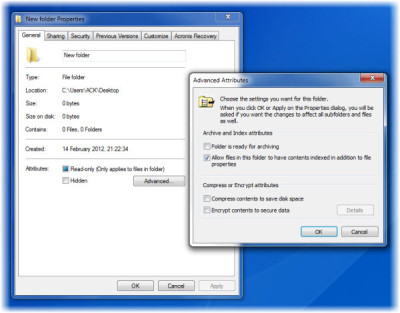
Se você deseja ver a sintaxe do comando Attrib, digite
/Alasca…
no prompt de comando e pressione Enter.
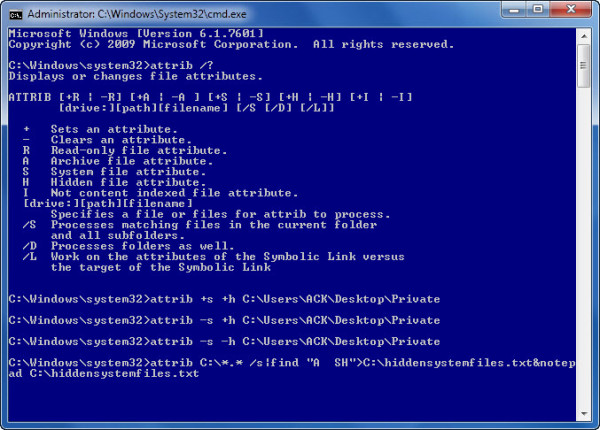
Criar um arquivo ou pasta privada super oculta
digamos que você tem uma pasta normal chamada
Privado
no seu desktop, e você quer torná-lo oculto.
Para isso, abra um prompt de comando, digite o seguinte e pressione Enter. Aqui ACK é meu nome de usuário, então certifique-se de usar o seu no lugar dele.
Isso tornará a pasta uma pasta ‘system’ e uma pasta ‘hidden’. No entanto, se você usar -s +h, a pasta será apenas uma pasta oculta comum.
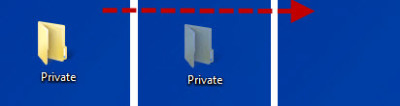
Para vê-lo, você tem que via Opções de Pasta, marque
Mostrar arquivos, pastas e discos ocultos
e desmarcar
Ocultar arquivos de sistemas operacionais protegidos
. Ou via CMD você pode simplesmente usar -s -h em vez do comando acima.
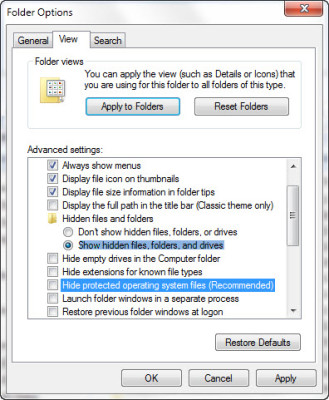
este método não é à prova de tolos, mas é bom o suficiente uma maneira de manter suas pastas secretas e escondidas da maioria dos olhos curiosos. Se você está procurando por mais, você pode conferir este free file and folder encryption software.
Faça uma lista de todos os arquivos de sistema e pastas ocultos
Na rara eventualidade de você esquecer o nome da pasta, mas conhecer a localização – ou vice-versa, você pode executar o seguinte comando.
C:**.|S
RECOMENDADO: Clique aqui para solucionar erros do Windows e otimizar o desempenho do sistemaVitor é um fã entusiasta do Windows que gosta de resolver problemas do Windows 10 em particular e escrever sobre sistemas Microsoft normalmente.
